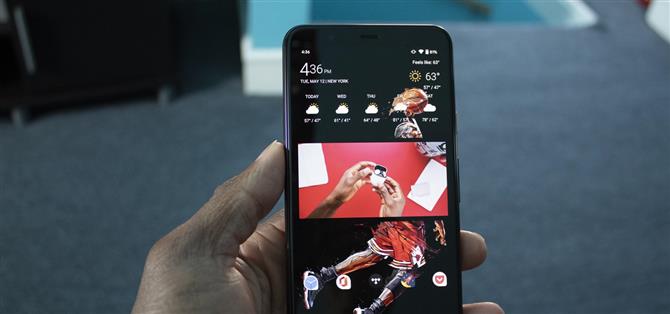Režim Picture in Picture je jedním z nejlepších nástrojů pro multitasking v systému Android. Od svého uvedení na Android 8.0 Oreo jste mohli sledovat videa v plovoucím okně, zatímco používáte jiné aplikace. V systému Android 11 získává tato funkce svůj první skutečný upgrade.
V systému Android 11 můžete nyní upravit velikost okna PiP. Místo toho, abyste se zasekli malou, statickou miniaturou, můžete rozbalit okno, abyste si mohli video užít – to vše bez kompromisů v možnosti používat jinou aplikaci.
Pomocí podpůrné aplikace spusťte PiP přehráním videa nebo aktivací podrobné navigace a stisknutím domovského tlačítka nebo domácím gestem. V některých aplikacích může být nutné aktivovat obraz v obraze, aby bylo video přepnuto do režimu celé obrazovky.
S aktivovaným režimem PiP klepnutím na okno vyvolejte ovládací prvky přehrávání / pozastavení. I když jsou stále viditelné, přetažením kteréhokoli ze čtyř rohů směrem ven zvětšíte velikost okna. Jakmile najdete preferované rozměry, uvolněte prst, abyste udrželi jeho polohu.

Stále můžete přetáhnout okno do libovolné polohy na obrazovce a stále se můžete vrátit k původní video aplikaci klepnutím na přehrávač PiP, abyste zobrazili ovládací vrstvu, a poté stiskněte ikonu s hranatou závorkou uprostřed.
Udržujte své připojení v bezpečí bez měsíčního vyúčtování. Získejte doživotní předplatné VPN Unlimited pro všechna svá zařízení s jednorázovým nákupem v novém Android How Shop a sledujte Hulu nebo Netflix bez regionálních omezení.
Koupit nyní (80% sleva)>
Titulní obrázek, snímky obrazovky a GIF od Jon Knight / Android Jak